Inštalácia softvéru Sound Organizer (iba pre Windows)
Poznámka
-
Pri inštalácii softvéru Sound Organizer sa prihláste pomocou konta s oprávneniami správcu.
Ak používate systém Windows 7, Windows 8 alebo Windows 8.1 a zobrazí sa okno [Kontrola používateľských kont], potvrďte obsah obrazovky a kliknite na tlačidlo [Áno] (v prípade systému Windows Vista na tlačidlo [Pokračovať]).
-
Inštalátor softvéru Sound Organizer pridá modul režimu runtime vo formáte Windows Media. Tento modul sa po odinštalovaní softvéru Sound Organizer neodstráni. Ak už bol predinštalovaný, nemusí sa nainštalovať.
- Pri odinštalovaní softvéru Sound Organizer sa neodstránia údaje v priečinkoch s obsahom.
- V inštalačnom prostredí, v ktorom je nainštalovaných v jednom počítači viacero operačných systémov, neinštalujte softvér Sound Organizer do každého operačného systému. Môže to spôsobiť nekonzistenciu údajov.
- Pripojte záznamník k počítaču.
- Prejdite do ponuky [Štart], kliknite na položku [Počítač] a potom dvakrát kliknite na položku [IC RECORDER] – [FOR WINDOWS].
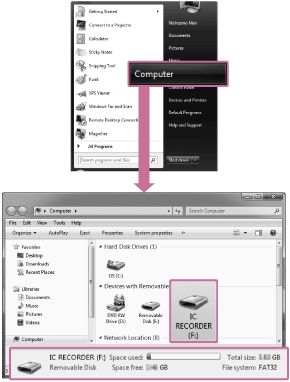
Zobrazenie na obrazovke počítača sa líši v závislosti od používanej verzie operačného systému. V tejto elektronickej príručke sa používa v príkladoch systém Windows 7.
- Dvakrát kliknite na súbor [SoundOrganizer_V1600] (alebo [SoundOrganizer_V1600.exe]).
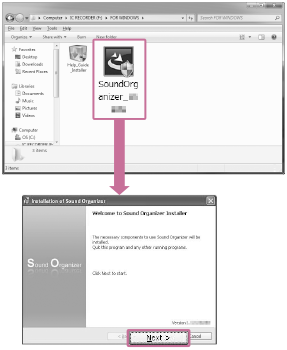
V závislosti od používanej verzie operačného systému sa prípravné kroky na inštaláciu (extrahovanie) môžu spustiť automaticky bez akéhokoľvek oznámenia na obrazovke.
V takomto prípade postupujte podľa pokynov, ktoré sa zobrazia na obrazovke.
- Vyjadrite súhlas s licenčnými podmienkami výberom položky [I accept the terms in the license agreement] a kliknite na tlačidlo [Next].
- Keď sa zobrazí okno [Setup Type], vyberte možnosť [Standard] alebo [Custom] a potom kliknite na tlačidlo [Next].
Ak zvolíte možnosť [Custom], postupujte podľa pokynov na obrazovke a vykonajte nastavenie inštalácie.
- Keď sa zobrazí okno [Ready to Install the Program], kliknite na tlačidlo [Install].
Spustí sa inštalácia.
- Po zobrazení okna [Sound Organizer has been installed successfully.] začiarknite políčko [Launch Sound Organizer Now] a kliknite na tlačidlo [Finish].
Poznámka
- Po nainštalovaní softvéru Sound Organizer môže byť potrebné reštartovať počítač.


